废话少说,介绍我就不提了,感兴趣的自己百度灯塔
分三个部分
第一部分是搭载灯塔(在命令界面下操作,VNC延迟高)
第二部分将云服务器安装为图形化界面
第三部分是在win11上连接CentOS 7图形化
安我顺序来,别问为什么,问就是我把坑已经踩完了。
1.安装docker环境依赖
yum install -y yum-utils device-mapper-persistent-data lvm22.配置国内docker的yum源(更改为阿里云)
yum-config-manager --add-repo http://mirrors.aliyun.com/docker-ce/linux/centos/docker-ce.repo3.安装epel扩展仓库
yum -y install epel-release 4.安装 docker-ce 和 docker-compose (遇到选择就Y)
yum install docker-ce docker-ce-cli containerd.io docker-compose 5.启动docker并设置开机自启动
systemctl start docker && systemctl enable docker6.显示docker版本
docker version 7.创建设置配置文件daemon.json
vim /etc/docker/daemon.json进入vim编辑输入i并配置下面内容
{ "registry-mirrors": ["https://e9yneuy4.mirror.aliyuncs.com"] }8.重启灯塔服务
systemctl daemon-reload systemctl restart docker9.检查docker信息,查看是否启动成功
docker info10.拉取镜像
docker pull tophant/arl11.docker-compose 安装
先安装
pip, 新版本在python2下运行有点问题, 优先选择python3进行安装
curl https://bootstrap.pypa.io/get-pip.py -o get-pip.py python3 get-pip.py pip3 install -i https://pypi.tuna.tsinghua.edu.cn/simple docker-compose12.安装ARL(可以选择在releases下载最新的docker.zip启动,docker环境的话只是需要docker-compose.yml文件和一些其他配置文件。)
mkdir docker_arl wget -O docker_arl/docker2.5.1.zip https://github.com/TophantTechnology/ARL/releases/download/v2.5.1/docker.zip cd docker_arl unzip docker2.5.1.zip docker volume create arl_db docker-compose up -d这里 git clone 只是为了获取docker-compose.yml 等文件,鉴于国内网速请选择上面的方法执行。
git clone https://github.com/TophantTechnology/ARL cd ARL/docker docker volume create arl_db docker-compose up -d看下是否运行正常
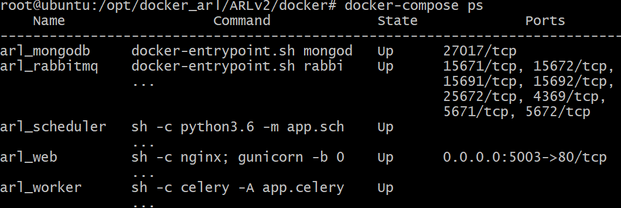
看下日志
tail -f *.log
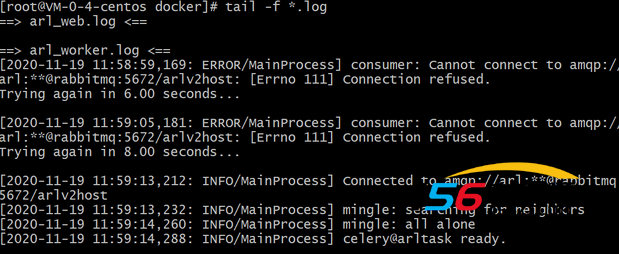
13.最后查看能否正常运行
docker-compose ps看状态STATE是否都为UP,这是正常的工作情况。
14.登录 ARL
URL:https://127.0.0.1:5003 密码: admin/arlpass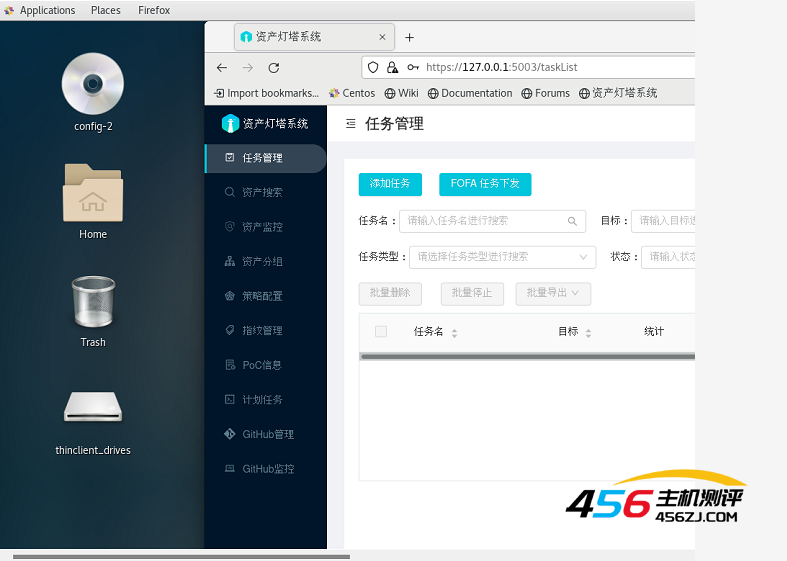
疑难解答 FAQ F:密码忘记了怎么办? Q:可以执行下面的命令,然后使用admin/admin123就可以登录了。 docker exec -ti arl_mongodb mongo -u admin -p admin use arl db.user.drop() db.user.insert({ username: 'admin', password: hex_md5('arlsalt!@#'+'admin123') }) F: 如何修改任务并行数量? Q: 修改下面文件32行中的 -c 参数即可,默认为2, 重启容器生效。 https://github.com/TophantTechnology/ARL/blob/master/docker/docker-compose.yml#L32 F: 运行出现异常? Q: 可以执行下面的三条命令并尝试触发错误观察输出有什么异常。 docker-compose ps docker-compose logs -f --tail=10 tail -f *.log F: 容器一直重启,查看日志提示权限错误 Q: 排查下宿主机是否开启了selinux , 将selinux功能关闭即可。 F: Docker 环境的 ARL 如何更新? Q:git pull 是为了更新docker-compose.yml, docker-compose pull 是为了更新镜像 git pull docker-compose pull docker-compose up -d F: 任务结果为什么只有域名和IP结果? Q: 可能任务下发时开启了全端口扫描,对于金融、银行存在防护设备的情况大量端口扫描、服务报文探测会出现异常。 可以选择Top 10端口扫描,或者关闭端口扫描,将只会探测80,443端口。- 海报
 456主机测评
456主机测评











